Как сделать резервное копирование на андроид. Резервное копирование на Андроид и восстановление данных на Android
Синхронизирует Google значительно с устройствами Android. В случае, когда вы случайно удалили что-то с вашего Android устройства, Google sync спасает вас от много неприятностей. В случае катастрофы когда получили уничтожили все данные с устройства, к счастью, Google сохраняет некоторые резервные копии на месте. Эти резервные копии предлагают большое чувство безопасности в случае, если что-то пойдет так с данными устройства.
Давайте разберемся, как вы можете восстановить телефон Android из резервных копий без особых усилий с помощью Google резервного копирования и ultimate приложения доступны на рынке, называется .
Резервное копирование данных устройства с помощью android службы резервного копирования:
Вы можете архивировать фотографии, видео, музыку и файлы на вашем устройстве, используя свой аккаунт Google. Служба может использоваться для резервного копирования данных, подключенных к одной или нескольких аккаунтов Google. Если вы хотите заменить устройство или стереть существующие данные, можно восстановить данные с помощью любой учетной записи, где вы резервное копирование данных.
Шаги для резервного копирования данных с помощью android службы резервного копирования:
1. прежде всего, откройте меню настроек вашего устройства.
2. в настоящее время под «Личное», нажмите на резервное копирование и сброс.
3. Установите флажок рядом с «Резервного копирования данных.»
Если у вас есть более чем одного аккаунта Google на вашем устройстве: нажмите резервная учетная запись и выберите учетную запись, вы хотите установить в качестве резервного счета и если на вашем устройстве нет резервной копии учетной записи Коснитесь Резервное копирование учетной записи для добавления новой учетной записи.
Автоматическое восстановление параметров приложения
При повторной установке приложения на вашем устройстве, можно выбрать параметр для восстановления параметров приложения. Эта функция имеет предварительное условие, которое уже резервного копирования данных с вашим аккаунтом Google, и приложение, которое вы собираетесь переустановить также использует службу резервного копирования. Некоторые приложения могут не резервное копирование и восстановление всех данных.
Шаги для восстановления параметров приложений на вашем устройстве
1. Откройте меню настроек вашего устройства.
2. в соответствии с «Личное,» коснитесь резервное копирование и восстановление.
3. Установите флажок «Автоматическое восстановление».
Восстановление данных и параметров с помощью Android службы резервного копирования:
Android служба резервного копирования может использоваться для восстановления данных на новом устройстве и восстановления параметров приложения после того, как вы делали резервное копирование ваших данных в свой аккаунт Google. Когда вы добавляете свой аккаунт Google на новое устройство, данные, которые вы ранее сохраненные на аккаунт Google восстанавливается на новое устройство.
Какие данные и настройки будут восстановлены.
- Настройки Gmail
- Параметры календаря Google
- Сети Wi-Fi и пароли
- Обои Домашний экран
- Приложения, установленные через Google Play
- Параметры дисплея
- Язык и настройки ввода
- Дата и время
- Параметры сторонних приложений и данных
Резервное копирование и восстановление с TunesGo
- решение для управления ваш мобильный образ жизни
- Резервное копирование музыки, фотографий, видео, контакты, SMS, журналы вызовов, и др. приложения на компьютер и восстановить их легко
- Управлять, экспортировать и импортировать ваши контакты и СМС, deduplicate контакты, ответить SMS с компьютера
- Одним щелчком мыши корень - корень Android телефонов/таблетки, чтобы взять полный контроль вашего устройства
- Перевод телефона - передача музыки, фотографий, видео, контакты, SMS между двумя мобильных телефонов (Android и iPhone поддерживается)
- Диспетчер приложений - установка, удаление, импорт или резервного копирования приложений в пакете
- GIF Maker - создание Gif из фотографий, фотографии движения, видео
- iTunes менеджер - Sync iTunes музыку для Android или передачи музыки с Android в iTunes
- Полностью совместим с 3000 + Android устройств (Android 2.2 - Android 7.0) от Samsung, LG, HTC, Huawei, Motorola, Sony и др.
Шаги для Android устройств резервного копирования
Шаг 1: Подключите устройство к компьютеру, запустите . Программа будет распознавать ваше устройство сразу. Если соединение не удается, проверьте, если USB Отладка активации на вашем устройстве, и если вы дали разрешение на компьютер для подключения вашего устройства Android.

Шаг 2: Нажмите кнопку «Набор инструментов» в верхней части окна запуска программы.

Шаг 3: Нажмите кнопку «Устройство резервного копирования» и выберите файлы, которые вы хотите создать резервную копию вашего Android к компьютеру, а затем нажмите кнопку «Backup», чтобы начать резервное копирование данных.

Шаги для восстановления данных на другой телефон
Шаг 1: Нажмите «Восстановить устройство» на основной интерфейс программы. TunesGo может поддерживать резервные копии, созданные другими мобильные менеджеры тоже, такие как MobileGo, Samsung kies , iCloud и iTunes, и др. Выберите файл резервной копии, которую вы хотите восстановить из списка.

Шаг2: Теперь будут перечислены данные из файла резервной копии, который может быть передан на окна, такие как контакты, сообщения, фотографии, callogs, приложения и др. Можно выбрать данные, необходимые для передачи нажмите кнопку «Восстановить». Выбранные данные будут полностью восстановлены на ваш телефон.

Прежде чем задаваться вопросом о том, как сделать резервную копию Андроид, необходимо понять, для чего это нужно. Любая операционная система во время работы накапливает в себе ошибки. Из-за них она начинает работать медленнее, зависать. Иногда случается сбой, который начисто удаляет все или часть личных данных. Даже опытного пользователя такая ситуация может поставить в тупик. Поэтому стоит заранее позаботиться о сохранении ваших приложений, контактов и фотографий на флешке, компьютере или в информационном облаке. Резервное копирование позволяет перенести данные на другое устройство с Android.
Существует множество способов создания резервных копий данных на Android. Люди по незнанию очень часто прибегают к использованию малознакомых, сложных в обращении утилит или даже root-прав. Для этого необходимо скачивать дополнительное программное обеспечение, находить к нему пошаговые инструкции и надеяться, чтобы они были достаточно подробными. Всегда есть риск сделать что-то неправильно, поспешить или не разобраться в инструкции. Но производители позаботились о том, чтобы процесс сохранения резервных копий не занимал у пользователя много времени и сил. Есть два простых способа копирования информации. При этом нужно использовать только возможности самого устройства:
- создание резервной копии с помощью SD-карты;
- дублирование всех данных на серверах Google.
Резервное копирование через серверы Google
Не стоит беспокоиться о ваших приложениях, закаченных через Google play. Он обладает прекрасным свойством запоминания всех приложений, когда-либо установленных через вашу учетную запись на любое устройство с Android. Заходим в Play market и выбираем пункт «Меню — Мои приложения — Все». Появится список всех программ, установленных с вашего аккаунта. Осталось только выбрать нужные и восстановить их на выбранное устройство.
 Чтобы успешно копировать данные, не используя компьютер, переходим в меню настроек. Для начала находите пункты «Личные данные — Восстановление и сброс». В подпункте «Резервное копирование и восстановление» выбираем «Копирование данных» и ждем от 10 до 40 секунд. Таким образом, вы сохраните необходимую информацию, сделав всего несколько кликов.
Чтобы успешно копировать данные, не используя компьютер, переходим в меню настроек. Для начала находите пункты «Личные данные — Восстановление и сброс». В подпункте «Резервное копирование и восстановление» выбираем «Копирование данных» и ждем от 10 до 40 секунд. Таким образом, вы сохраните необходимую информацию, сделав всего несколько кликов.
О контактах стоит позаботиться отдельно. Все там же в меню настроек находим вкладку «Аккаунты Google». Нужно синхронизировать ваше устройство с почтой Gmail. Чтобы сделать это, нажимаем на почтовый адрес, и появляется меню. Галками отмечены данные, которые вы можете синхронизировать.
Все фотографии можно сохранить с помощью Google+. Это социальная сеть от Google, которую чаще используют как раз для резервного копирования. Загрузив фотографии на свой аккаунт, можно открыть или закрыть к ним доступ с других устройств (так же вы открываете или закрываете доступ к альбомам в «Вконтакте»). Теперь вы через свою учетную запись сможете открыть медиафайлы с любого планшета, смартфона или компьютера.
Стоит помнить об ограничении на загрузку в 5 Гб. Если фотографий больше, то настоятельно рекомендуем вам просто сохранить их на компьютер через USB-кабель.
По прошествии некоторого времени после приобретения коммуникатора или планшетного компьютера, управляемого любой владелец начинает искать способы сохранения программ, данных работы, настроек, файлов, паролей и проч. Возникает закономерный вопрос: «Как сделать резервную копию ("Андроид")?»
Планшет и смартфон это позволяют реализовать несколькими способами. Мы не беремся утверждать, какой из них лучше, так как в использовании есть ряд нюансов, но обязательно укажем наиболее популярные. Выбор, как это всегда бывает, полностью зависит от предпочтений самого владельца.
Что сохраняют люди, использующие "Андроид"-устройства
У каждого пользователя есть свое понимание важности используемых приложений и результатов работы. Один не хочет потерять apk-файл любимого "Тетриса", другой беспокоится только о списке номеров в телефонной книге, ну а третий ищет варианты того, как сделать резервную копию "Андроида" тотально, сохранив все.
В зависимости от этих особенностей изменяется и алгоритм действий. Начнем, пожалуй, с простейшего.
Как сохранить номера
В любом устройстве мобильной связи реализован программный механизм, позволяющий выгружать в файл список телефонов и при необходимости их восстанавливать. Для сохранения нужно зайти в «Контакты», выбрать пункт «Импорт/Экспорт» и указать «Экспорт на накопитель». В результате на карте памяти будет создан файл с расширением vcf - это и есть резервная копия. Целесообразно его продублировать и на компьютере, что позволит не потерять номера при поломке "Андроид"-устройства.

Сохраняем файлы apk
Часто возникает необходимость разобраться с тем, как сделать резервную копию "Андроида", но не системных данных, а файлов, скачанных пользователем. Например, сохранить программы, установленные из "Маркета". К счастью, все они хранятся в устройстве, поэтому могут быть перенесены в произвольную папку или на другой носитель. Для этого можно воспользоваться программой в которой следует выбрать пункт «Приложения» и, поставив галочки, сохранить желаемое. Также вполне работоспособно приложение Astro. В том, как сделать резервную копию "Андроида" с ее помощью, также нет ничего сложного. После инсталляции и запуска нужно открыть меню "Настройки" - Tools - Application Backup, поставить метки и нажать на одноименную кнопку. Файлы будут сохранены на карте памяти в папке «backups/app». Более продвинутые пользователи, получившие рут-доступ, могут просто скопировать apk из корневой папки "data/app".
Права доступа
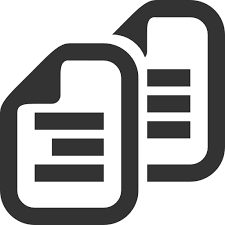
Все вышеперечисленные способы, по сути, представляют собой полумеры. С их помощью нельзя сохранить настройки, пароли и прочее. Поэтому давайте рассмотрим, как сделать резервную копию "Андроида" другими методами. Опять есть два пути решения: с использованием полного доступа к файловой системе устройства (root) и без него. Произведя определенные успешные манипуляции с мобильным аппаратом, владелец получает возможность удалять, добавлять, редактировать системные файлы, которые в других случаях не доступны.
Изучая, как сделать резервную копию "Андроида", ознакомьтесь также с вопросом получения root-прав, чтобы обеспечить себе полное управление. Это значительно расширит возможности, в том числе вы без труда разберетесь, как сделать резервную копию "Андроида". Один из наиболее безопасных способов - программа Framaroot.
Титаническое копирование
После получения прав доступа к файловой системе можно приступать к изучению того, как сделать резервную копию ("Андроид"). 4pda - известный форум, с которого можно скачать программу Titanium Backup. Желающие получить все и сразу могут заинтересоваться версией MoDaCo Plus, однако для простого создания копии вполне достаточно и базовой функциональности. После запуска нужно открыть вкладку «Резервные копии». Появится список всех программ, включая системные, которые выделены красным цветом. Далее следует выбрать желаемое приложение и указать на него. Отобразится меню с выбором действий: пользователь может сохранить (сделать копию), заморозить или удалить программные данные. Здесь же имеется возможность запомнить в файле список совершенных/принятых звонков, что невозможно осуществить стандартными средствами. Иногда это оказывается весьма востребовано.
Не менее интересен вопрос о том, как сделать резервную копию На самом деле это делается достаточно просто. Все данные, сохраняемые через "Титаниум", находятся в папке "TitaniumBackup" на карточке памяти. То есть достаточно подключить устройство к персональному компьютеру в режиме накопителя, открыть через файловый менеджер или проводник SD-карту, найти вышеназванную директорию и сделать ее дубликат на жестком диске. В дальнейшем карточка памяти может быть заменена или отформатирована, но, вернув папку на место и запустив Titanium, можно восстановить все, что было предварительно сохранено. Эта программа является одной из наиболее популярных и простых в использовании. Вряд ли можно продвинуться в изучении работы "Андроид"-устройств, оставив без внимания этот чудесный инструмент.

Как сделать резервную копию ("Андроид")
Без root-доступа к системным файлам тоже можно создать копию на устройстве. Такая возможность предоставляется как средствами самой операционной системы, так и сторонними приложениями.
В первом случае от пользователя требуется всего лишь завести почтовый ящик (аккаунт) на ресурсе Gmail. После этого можно воспользоваться механизмом копирования программ, настроек, телефонных книг и всего сопутствующего софта на сервер компании "Гугл". Для этого нужно активировать свою учетную запись ("Настройки" - "Аккаунты"), указав логин и пароль, а также назначить синхронизацию. Последнее, кстати, задействуется автоматически. Можно скопировать все вручную, активировав «Копирование данных» в разделе "Восстановление и сброс". Вернуть все сохраненное можно на любом устройстве, в котором набраны параметры входа в данный аккаунт. Для этого предназначен пункт «Автовосстановление».

В принципе, такой способ достаточно эффективен, но идеальным считать его можно с большой натяжкой. В частности, без доступа к сети Интернет восстановление невозможно. А если учесть объем, необходимый для разворачивания приложений, то доступ, кроме того, должен быть безлимитным и высокоскоростным. И, наконец, основной недостаток - это хранение своих данных на удаленном сервере.
Все номера телефонов, тексты СМС, пароли к банковским системам и, быть может, фотографии обнаженной жены становятся достоянием общественности. Надеяться на шифрование или нет, каждый должен решить сам. В качестве альтернативы резервного копирования от "Гугла" можно воспользоваться программой G Cloud Backup. Это такое же облачное хранилище, для работы с которым нужно завести аккаунт. Хранить разрешается 1.2 Гб данных, можно увеличить возможности, участвуя в «раскрутке».

Копия всего
Получив root-доступ, можно установить CWM - кастомное рекавери. Для каждой модели смартфонов и планшетов оно свое, поэтому здесь указать метод установки и подбора мы не можем. Если же все прошло удачно, то следует при включении устройства запустить FastBoot (нажать и удерживать качельку громкости вверх и кнопку питания) и в списке операций выбрать пункт "Backup to SD".
Резервное копирование системных и пользовательских данных и установленных на телефон или планшет программ - функция, к использованию которой пользователи операционной системы Андроид прибегают не так часто, но значение которой трудно переоценить. Самое дорогое в современном мире - это информация, и иногда легче примириться с материальными потерями, чем с результатами работы за длительное время. Но если даже Вам попросту нужно сделать миграцию с одного устройства на Android на другое, полный бэкап всех настроек и приложений с возможностью затем восстановить их на новом девайсе является для пользователя самым удобным способом. Ведь устанавливать по новой кучу программ и в каждой производить все необходимые манипуляции по настройке - занятие не самое лёгкое.
В целом, резервная копия всех Ваших важных данных, находящихся на устройстве с Андроид, должна делаться каждый раз, когда Вы выполняете с ним операции, могущие повредить работоспособности операционной системы: прошивку устройства, получение root-прав и т.д. Если что-то пойдёт не так, наличие копии, которая поможет вернуть Ваш телефон или планшет в изначальное состояние, позволит сберечь Вам много драгоценного времени и ещё более ценных нервных клеток.
В этой статье мы расскажем Вам, как сделать резервное копирование различных типов данных на операционной системе Андроид и как их потом можно будет восстановить для дальнейшего использования.
Как сделать бэкап контактов и почты с помощью синхронизации аккаунта Google
Компания Google, разработчик ОС Android, позаботилась о том, чтобы личные контакты и почтовая переписка пользователя могли синхронизироваться с его учётной записью в Google, т.е. с почтовым адресом gmail. Настраивается данная синхронизация очень просто:
1. Зайдите в главное меню программ Вашего устройства;
2. Войдите в "Настройки";
3. Войдите в "Аккаунты и синхронизация";
4. Выберите адрес gmail, который Вам нужно синхронизировать, и отметьте галочками те данные, которые Вы желаете сохранить: контакты, почту gmail, календарь и т.д. После этого отмеченные галочками данные будут автоматически сохраняться в Контактах Google в интернет;
5. Если Вы отключите автоматическую синхронизацию в фоновом режиме, это всегда можно сделать вручную.
С помощью синхронизации с учётной записью Google Вы сможете получить доступ к своим данным всюду, где есть компьютер, и пользоваться ими даже без досутупа к Вашему устройству на Android.
Как сделать бэкап андроид с помощью Titanium Backup
Вышеупомянутый способ резервного копирования прост и удобен, но он сохраняет лишь телефонные контакты и почту пользователя. Что же делать тем, кто желает сохранить все настройки системных приложений и настройки пользовательских приложений, которые установлены на устройстве? Одним из лучших решений, умеющих делать полный бэкап, чтобы затем восстановить систему в прежнее состояние после перепрошивки или других подобных действий, является приложение Titanium Backup , доступное для скачивания в Google Play Маркете.
Для работы данного приложения Вам будет необходимо получить права root, поэтому позаботьтесь об этом заранее. Резервная копия сохраняется на карту памяти SD, поэтому проверьте, чтобы на ней было достаточно места, чтобы вместить все необходимые данные.
Программа в бесплатной версии позволяет выполнять базовые функции, но чтобы использовать продвинутые возможности ("заморозка приложений", использование нескольких резервных копий приложения и т.д.) - программу придётся купить.
Использование Titanium Backup не представляет особых трудностей. Сохранять копии приложений можно поодиночке, так и с помощью групповых действий, позволяющих сделать резервное копирование всех пользовательских приложений отдельно, всех системных данных, всего вышеперечисленного вместе и т.д. Кроме того, Titanium Backup позволяет "заморозить" выбранные приложения, прекращая все их процессы в системе.

Само собою, для восстановления предлагаются также различные опции, предлагающие восстановить всё вместе или по частям. После восстановления данных необходимо перегрузить устройство для вступления изменений в силу.
Изучите руководство пользователя программы внимательно, чтобы случайно не натворить ничего лишнего. В целом, приложение Titanium Backup является одним из самых гибких решений для Андроид, облегчающих миграцию приложений после перепрошивки устройства, и надёжно защищающих Ваш телефон или планшет от потери важных данных.
Как сделать бэкап андроид всей системы с помощью ROM Manager
Резервная копия, получаемая вышеупомянутым способом с помощью Titanium Backup, сохраняет настройки всех приложений, установленных в Вашей ОС Андроид. Но нужно понимать, что если нужно сделать полный бэкап прошивки, этот вариант Вам не совсем устроит. Лучше всего для этого подойдут специализированные приложения для работы с прошивкой. Одним из самых популярных подобных приложений является ROM Manager , который также доступен для скачивания на Маркете Google Play. Rom Manager позволяет не только выполнять полное резервное копирование системы, но и делать перепрошивку Вашего устройства на Андроид, в том числе и с флеш-карты. Приложение работает с ClockWorkMod Recovery, который является более продвинутой версией штатной утилиты для прошивки и восстановления системы на Андроид.

Для того, чтобы сделать полный бэкап Вашей прошивки, выполните следующие действия:
1. Запустите программу и выберите пункт "Flash ClockWorkMod Recovery";
2. В разделе "Install or Update Recovery" выберите пункт "ClockWorkMod Recovery" и выберите модель своего Андроид-девайса;
3. Выберите "Install ClockWorkMod";
4. При необходимости согласитесь с предоставлением программе прав root-доступа;
5. После этого в главном окне программы Вы можете создать резервную копию прошивки своего устройства;
6. Если Вам нужно восстановить ранее сохранённую резервную копию, в разделе "Backup and Restore" выберите соответствующую опцию;
7. Обратите внимание, так как сохраняется вся прошивка, процесс резервного копирования может осуществляться достаточно длительное время, наберитесь терпения.
Программа ROM Manager также может выполнять некоторые другие полезные действия, например, поиск прошивки для Вашего устройства. Так как приложение работает непосредственно с прошивкой, его использование может быть фатальным. Внимательно изучите инструкцию к приложению, а также проверьте его на совместимость с Вашим устройством, чтобы не превратить Ваш телефон или планшет в безжизненный кирпичик.
Как сделать бэкап приложений без root-доступа на устройстве
Для сохранения резервных копий приложений, если у Вас отсутствуют Root-права, могут подойти другие решения. Одним из них является программа Helium . Она умеет работать как с "рутированными" Андроид-устройствами, так и с теми, у которых данная функция не активирована. Программа бесплатная, но в бесплатной версии не работает функция восстановления бэкапа с облачного хранилища Google Disk, поэтому можете сразу отказываться от такой возможности, и работать с картой памяти SD.
Для работы с Андроид-устройством, не имеющим root, нужно скачать дополнение на компьютер и установить его. После этого необходимо включить на телефоне или планшете режим отладки по USB, подключить устройство к компьютеру, и работайте с программой на своём устройстве точно так же, как работали бы при имеющихся root-правах.

Мы рассмотрели основные способы резервного копирования различных элементов системы Андроид. Надеемся, теперь Вы знаете, как сделать бэкап и потом восстановить из него как Ваши личные данные, так и полностью данные приложений и даже всю прошивку. Не забывайте, что перед тем, как осуществлять с телефоном различные операции, желательно сохранять важные данные и документы в другом месте, например, на компьютер. Внимательно читайте инструкции к программам и Вашему устройству на Андроид, и всё у Вас будет получаться лучшим образом.
В настоящее время, Android телефоны становятся все более популярными среди людей. Так как резервное копирование важной информации на вашем Android телефоне или избежать потери важнейших данных нужно быть оценены. Однако, Правда в том, что здесь находятся различные андроид резервного копирования программного обеспечения, и люди не знают, какой из них является лучшим среди них. Поэтому в следующей статье, Мы познакомим вас три наиболее эффективных и простых способов резервного копирования данных телефона Android.
Первая часть: Оптимальное приложения резервного копирования для пользователей Android
Теперь, Я дам вам введение шести популярных резервного копирования приложений для Android. Они являются гелия, Супер резервное копирование, Резервное копирование помощник, & Резервного App, Мой резервный Pro и Титан резервного копирования.
С помощью гелия, Ваш телефон данных и приложений могут быть сохранены на вашем компьютере, Ваши карты памяти и облако. Самое главное преимущество гелия, что если ваш телефон не был корнями, Вы можете также резервного копирования вашего телефона. Если вы выберете гелия для резервного копирования вашего телефона, Загрузка и Установка рабочего гелий. Существует две версии. Один бесплатно: Гелий-App Sync и Backup.Another версия Вам нужно платить за это: Гелий(Premuim) .
С помощью гелия-приложение синхронизации и резервного копирования, Ваши данные телефона Android и приложений могут быть сохранены на ваш компьютер и ваша карта памяти. Также, Вы можете восстановить его в любое время вы хотите.
С помощью гелия (Premuim), у вас есть больше выбора. Например, Подпорка ваш телефон приложения на Google диск, Коробки и Dropbox, Установите время резервного копирования вашего приложения и синхронизация.

Для пользователей Android, Это приложение быстро резервного копирования резервное копирование контактов и SMS. Короткие сообщения, список контактов, календари, звонков и закладки могут быть сохранены для Gmail и телефона карта памяти. Что такое больше, Вы включены для резервного копирования приложений на вашем Android телефоне, который не укоренены.
Если вы вернуть телефон к заводским настройкам, Не переживай, короткие сообщения, календари, Журнал звонков, список контактов и закладок может быть восстановлена из карты памяти телефона. Что касается вашего приложения и данные приложения, Ваш телефон Android необходимо быть укоренены.

Это может помочь вам подпорка ваши списки контактов из одного телефона Android к другой телефон Android обстоятельствах WIFI и это бесплатное приложение. Однако, Motorola, Droid от Motorola Devour и дроидов Эрис, HTC не может использовать этот app. Если вы хотите использовать его, Скачать и установить его на вашем телефоне. Затем откройте другой телефон и начать резервное копирование контактов.

Из буквального смысла, Это приложение, чтобы помочь вам резервное копирование и восстановление приложений Android телефон. Вы можете сохранить его на карту памяти телефона. В любое время вы хотите, чтобы посмотреть их, Вы можете восстановить его легко.
Другие функции: помочь вам классифицировать приложения по размеру, Дата установки и имени, присылайте заявки по электронной почте и запросить приложений от Google рынка.

Это очень простой телефон программное обеспечение. С его помощью, Вы можете сохранить список контактов, фотографии, видео, музыка, Журнал звонков, короткие сообщения, мультимедийные сообщения, списки воспроизведения, приложения, Календарь, Параметры, сигнализация, словарь, закладки браузера, APNs и т.д.. Сохранение местоположения является ваша карта памяти телефона или облако. То есть, Если вы хотите для резервного копирования вашего телефона в Интернете, Это хороший вариант.

С помощью этого приложения, Вы можете резервное копирование всех приложений системы, Apps и внешние данные на карту памяти телефона. Также, Вы можете восстановить его в любое время вы хотите.
Если вы хотите, чтобы резервное копирование других содержание таких коротких сообщений, Журнал звонков, закладки, WIFI AP и MMS в формате XML, Вы можете выбрать его pro версия Титан резервного копирования PRO Key★root. Это ненужным для выхода из приложения, если вы начинаете резервного копирования. Тем не менее, Если вы выберете этот две версии, Ваш телефон должен быть укоренены.
Вторая часть: Программное обеспечение резервного копирования для пользователей Android
Существует пять хороший андроид резервного копирования программного обеспечения: Mobogenie, Mobisynapse, MOBILedit, MoboRobo и Wondershare MobileGo для Android.
1. MobileGo для Android:
Хороший выбор для вас к подпорке ваш Android Телефон, который не укоренены.
- 1. Резервное копирование вверх SMS, музыка, Журнал звонков, видео, фотографии, приложения, данные приложений и списки контактов.
- 2. Выберите SMS, музыка, Журнал звонков, видео, фотографии, приложения, данные приложений и контакт списки, что вам нужно резервное копирование. После этого резервное копирование на компьютер.
- 3. Восстановить, что вы резервное копирование на телефон.
- 4. Подходящие модели: Samsung, HTC, Sony, LG, ZTE, Acer, Google и так далее.
- 5. Резервное копирование без повреждения.
Внимание: Теперь Mac версия не доступна для носителей резервных копий и данных приложения, восстановить его с телефона Android.
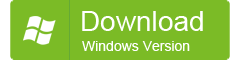

Первый шаг: Соединение между телефоном и компьютером
Во-первых, соединение между телефоном и компьютером через USB кабель. Введите в программное обеспечение на вашем компьютере. Ваш телефон будет проверяться, что вы можете видеть в окне первичной.
Если вы являетесь пользователем версии Windows, Вы можете сделать это при обстоятельствах беспроводной сети. Но вы должны загрузить и установить MobileGo АПК файл на устройство Android. Приложение будет устанавливаться самостоятельно подключение USB.

Второй шаг: Резервного копирования Android телефон с одним щелчком мыши
Во-первых, найти знак резервного копирования одним щелчком в окне первичной. Во-вторых, появится новое окно. Можно просмотреть данные, необходимые для резервного копирования, такие как календари, видео, фотографии, музыка, Журнал звонков, приложения и короткие сообщения. Что такое больше, Вы можете резервное копирование данных приложения без укоренения телефона.
Затем, Выберите, что вам нужно для резервного копирования и выберите резервную копию. Это важно для подключения телефона к ПК от начала до конца.

Третий шаг: Выберите данные, необходимые для резервного копирования на вашем телефоне Android
Список слева и вы найдете ваш категорий данных, таких как видео, музыка, приложения, фотографии, списки контактов, короткие сообщения, файлы и приложения. Выберите, что вы хотите для резервного копирования, среди них, затем резервное копирование на компьютер.

2. MOBILedit
Когда вы читаете ваш Android телефон через это программное обеспечение, резервного копирования вашего телефона сохраняется. Содержание вы резервного копирования можно найти в папке офлайн. Пожалуйста, сделайте соединение между компьютером и мобильным телефоном и использовать компьютер для управления на рабочем столе телефона.
Преимущества:
- 1. Когда вы читаете ваш Android телефон через это программное обеспечение, Запуск процесса резервного копирования.
- 2. Сохранить в сети хранения на основе облачных услуг
- 3. Большинство моделей подходит.
Минусы: Нужно покупать программное обеспечение
3.Mobogenie
Все данные телефона можно архивировать компьютер через это программное обеспечение, и вы можете восстановить его для любых телефонов Android. Также, Это легко для вас, чтобы использовать его.
Преимущества: Резервное копирование музыки, видео, короткие сообщения, списки контактов и приложений с легкостью.
Недостатки: Не можете резервное копирование календарей, записи и воспроизведения информация.
4.MoboRobo
Это экономия времени и безопасный компьютер программное обеспечение для вас сделать резервную копию телефона Android к ПК. Вы можете сохранить список контактов, короткие сообщения, фотографии, файлы, музыка, звонков и приложения. Также, Вы можете восстановить содержимое в любое время вы хотите. Так, даже если вы потеряете содержимое, Например, Ваши фотографии, Вы можете восстановить фотографии с вашего компьютера.
Преимущества: Быстро резервного копирования программного обеспечения для резервного копирования фотографий, короткие сообщения, списки контактов, Журнал звонков, приложений и файлов.
Недостатки: Платите деньги. Не можете резервное копирование МЕМО, Примечание, календари, видео и музыка.
